
Există multe instrumente de proiectare CAD astăzi pe piață. Cele mai multe dintre ele se bazează pe crearea de proiecte „de la zero”, din cauza lipsei de instrumente încorporate pentru importarea și editarea fișierelor cu design 3D.
IRONCAD, datorită tehnologiei nucleului grafic dual ACIS (Dassault Systemes) și PARASOLID (Siemens), permite o compatibilitate sporită cu alte sisteme CAD 3D. Conversia este mai precisă și lipsită de erori care ar putea apărea în timpul importului și exportului de formate native, cum ar fi SAT și X_T, precum și popularele IGS, CATIA și STEP.
Cum se importă fișiere din Autodesk Inventor, SolidWorks?
Pentru a importa fișiere din Inventor sau SolidWorks, creați un nou document de scenă 3D. În fila „Echipă”, selectați funcția „Import” / Selectați fișierul 3D.
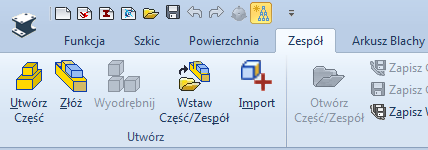
Puteți importa direct un fișier de asamblare, care „găsește” fișierele piese aferente și creează automat o structură arborescentă similară cu cea pe care am specificat-o într-un alt sistem CAD. În plus, nomenclatorul va fi păstrat. De asemenea, puteți importa piese sau subansambluri individuale. Proiectele importate pot fi documentate direct sau editate direct
Un exemplu de structură de arbore creată automat.
P_ASSEMBLY-5 - Echipa (pictogramă galbenă)
BG-75 - Componentă (pictogramă galbenă)
5x15x6_VENTURI-1 - Parte (pictogramă albastră)
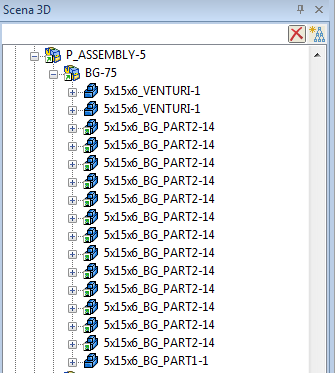
Cum se editează modelele 3D importate?
IRONCAD are modulul adecvat pentru recuperarea automată a caracteristicilor și editarea directă. În plus, puteți importa o structură de tablă, pe care programul o transformă într-o placă sau o desfășoară imediat, ținând cont de alocațiile de material, precum și de liniile de îndoire și descrieri.
Un exemplu de piesă importată. În arbore, putem vedea că este un model solid fără operare.
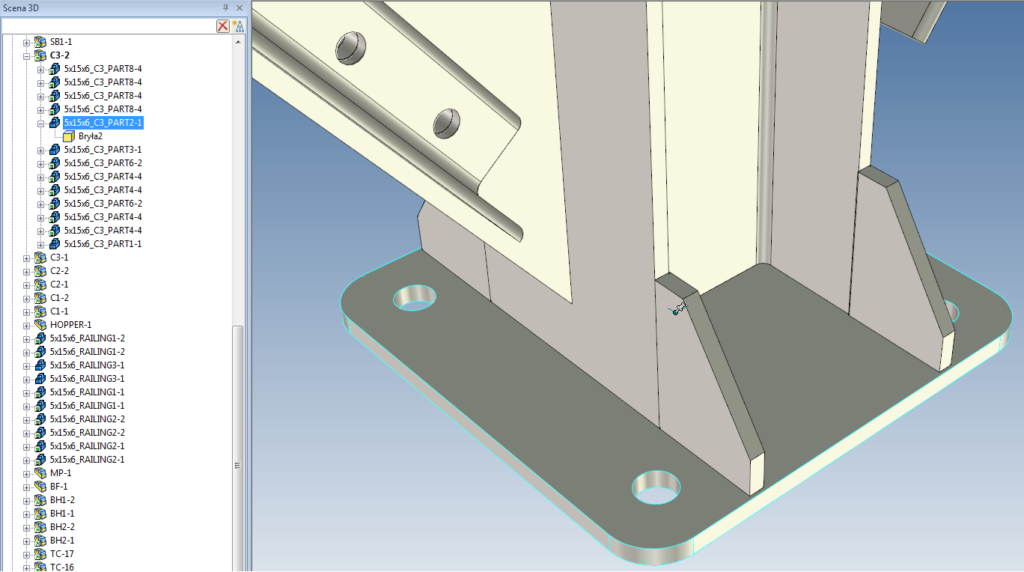
În colțul din dreapta jos alegem opțiunea „Pereți” prin autofuncții, apoi marchem operațiunile pe care dorim să le recreăm.
Notă: Este suficient să selectați o gaură și programul le va recunoaște pe altele similare.
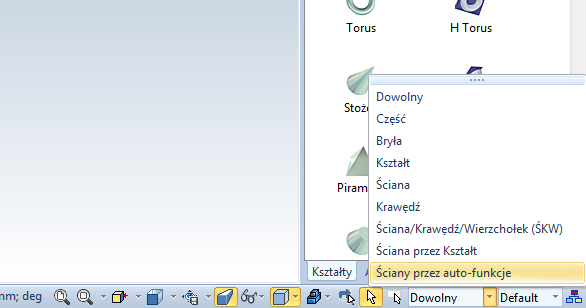
După selectarea opțiunii de mai sus, peretele devine verde. Apoi terminăm cu butonul din dreapta al mouse-ului și apare următoarea fereastră:
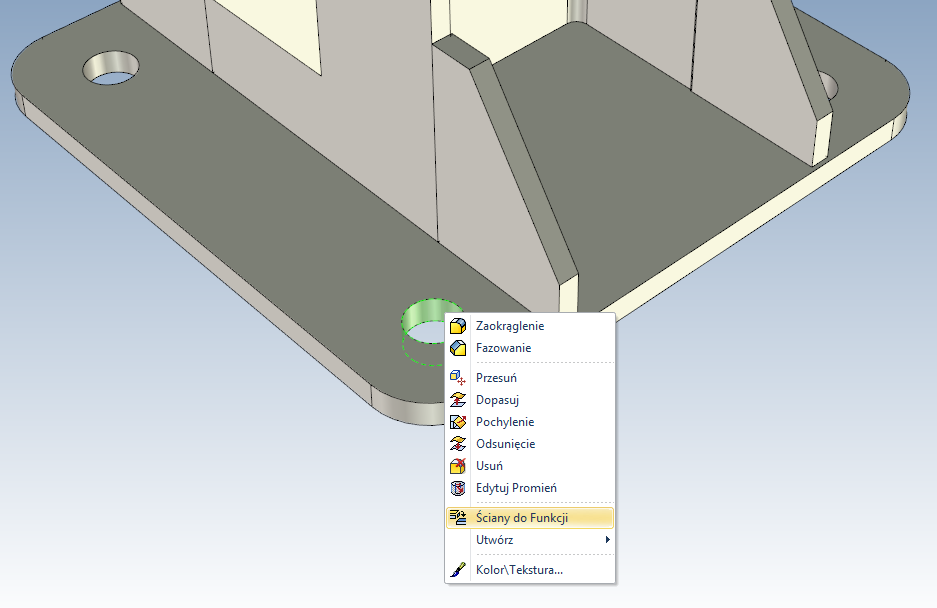
După cum putem vedea, nu putem doar să recream operațiunile, ci și să schimbăm diametrul găurii, să scoatem gaura sau să o mutam în alt loc.
Operațiunile „Extrude” și „Filet” vor fi afișate în arbore, în acest caz și „Circular Pattern”.
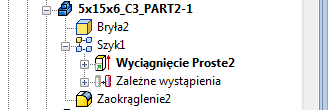
De asemenea, putem edita forme folosind mânere. Doar prindeți mânerul și trageți. Ca și în exemplul anterior, selectând o față și pornind Triball, putem specifica lungimea extensiei.
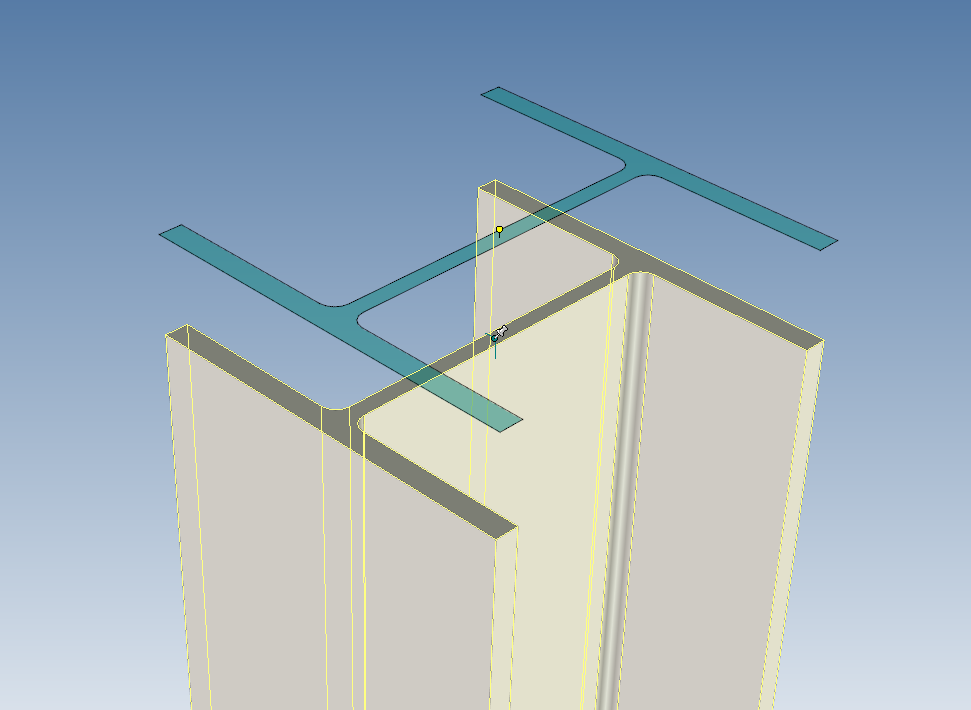
Cât de mari proiecte putem importa?
În cazul importului de proiecte din alte sisteme CAD 3D, singura limitare este hardware-ul deținut. În timpul testelor noastre pe motorul PARASOLID, a fost posibil să lucrăm cu 40.000. părți. La rândul său, în exemplul de mai jos, aproape 10.000. părți.

Cu ce sisteme este compatibil IRONCAD?
IRONCAD funcționează cu sisteme precum: CATIA®, ProENGINEER (CREO )®, SolidWorks®, Inventor®, UGNX®, SolidEdge® și alte sisteme CAD 3D care acceptă formate native.




